WordPress es un marco de sistema de gestión de contenido de código abierto. es una herramienta que organiza todo el proceso de creación, almacenamiento y exhibición de contenido web de manera óptima. WordPress comenzó su viaje como una herramienta de mejora para mejorar la tipografía habitual de la escritura del día a día. Pero se tomó como una herramienta de blogs y, al llegar al último trimestre de este año, WordPress se mantiene firme como el sistema WCM más utilizado y no solo en la comunidad de blogs. En este artículo, discutiremos cómo obtener una vista previa de las publicaciones en WordPress.
En este artículo, vamos a discutir la configuración de lectura de WordPress. Esta configuración nos ayuda a establecer la cantidad de publicaciones que se mostrarán en la página principal.
Paso 1: Vaya a la página de inicio de sesión de WordPress e ingrese el nombre de usuario y la contraseña para iniciar sesión en el Panel de WordPress.
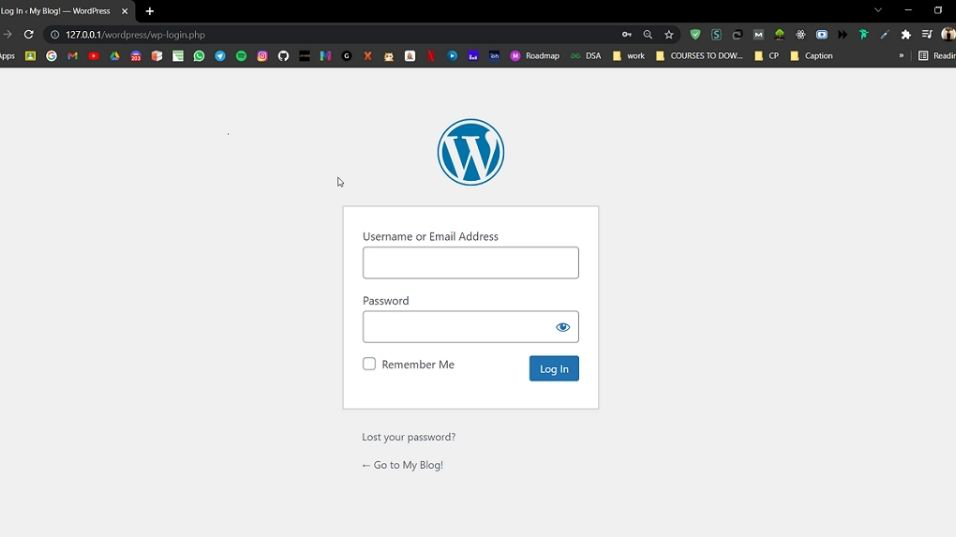
Después de un inicio de sesión exitoso, su pantalla se ve así.
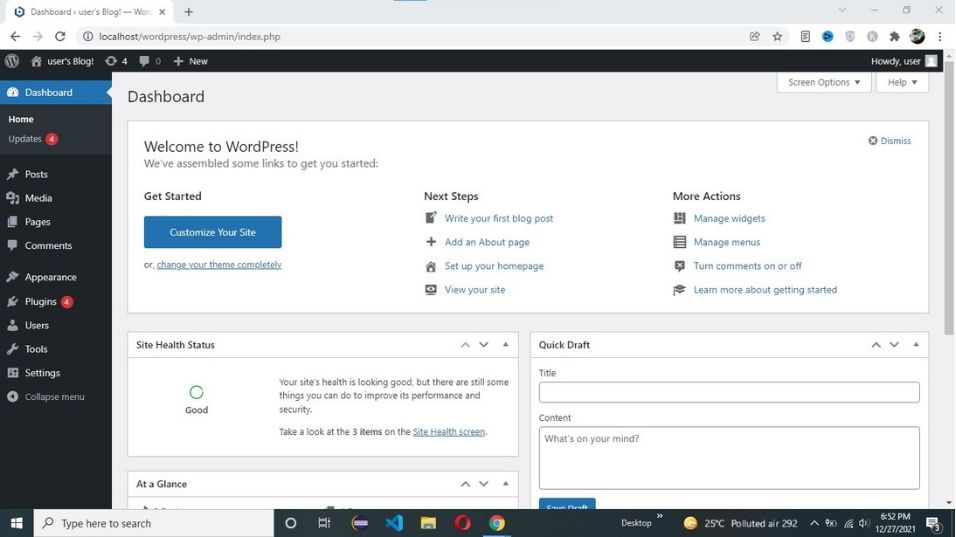
Paso 2: Vaya a Configuración -> Lectura.
Pantallas de portada: la configuración de visualización de portada se utiliza para mostrar la portada en cualquiera de los siguientes formatos:
- Tus últimas publicaciones: esta configuración nos ayuda a mostrar las últimas publicaciones en la página principal de nuestro sitio web.
- Una página estática: esta configuración muestra las páginas estáticas en la página principal del sitio web.
- Página principal: la página principal nos ayuda a seleccionar la página real que queremos mostrar en la página principal.
- Página de publicaciones: la página de publicaciones nos permite seleccionar la página del menú desplegable que contiene publicaciones.
Las páginas de blog se muestran como máximo: esta configuración nos permite establecer la cantidad de publicaciones que se mostrarán por página. Por defecto, este WordPress muestra 10 publicaciones por página.
Para cada artículo en un feed, mostrar: esta configuración nos ayuda a mostrar la publicación seleccionando Texto completo o Resumen.
- Texto completo: el texto completo muestra la publicación completa en el navegador.
- Resumen: el resumen muestra el resumen de la publicación en el navegador.
Visibilidad del motor de búsqueda: si hacemos clic en la casilla de verificación, el motor de búsqueda ignorará nuestro sitio.
Publicación traducida automáticamente
Artículo escrito por mukulsomukesh y traducido por Barcelona Geeks. The original can be accessed here. Licence: CCBY-SA